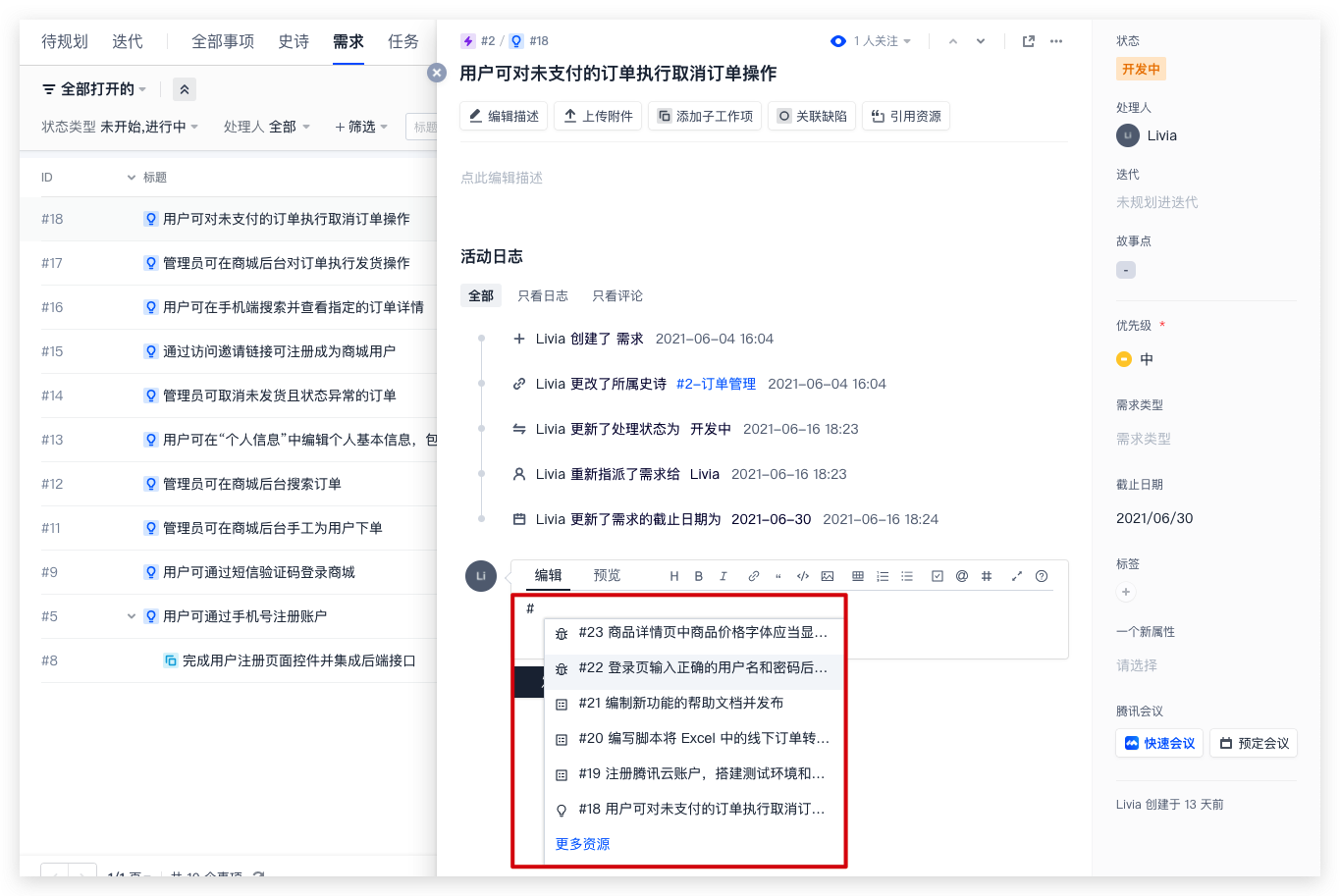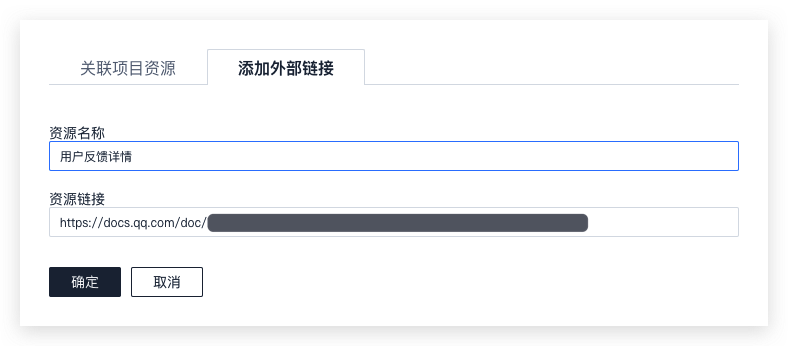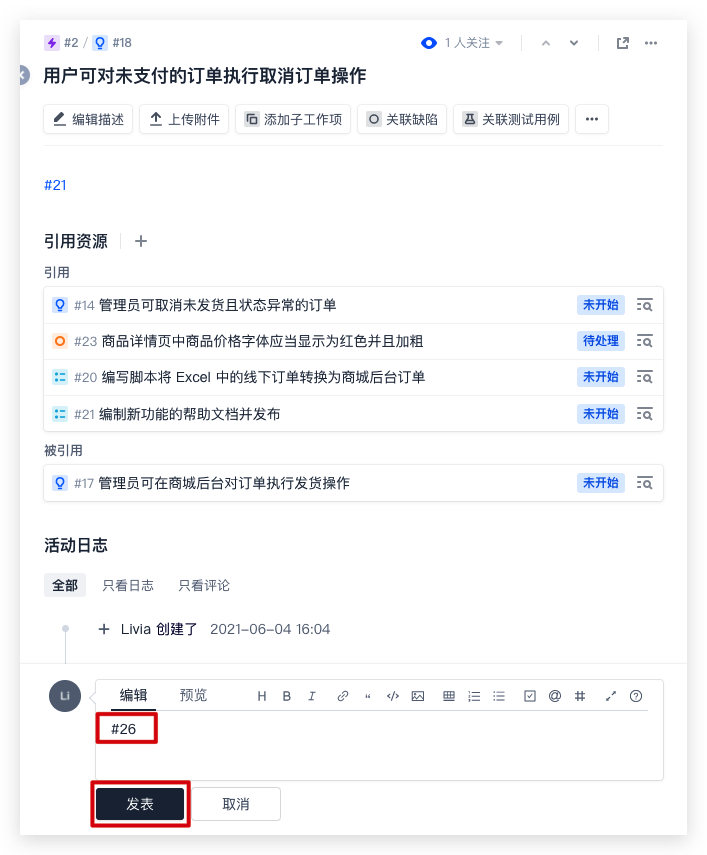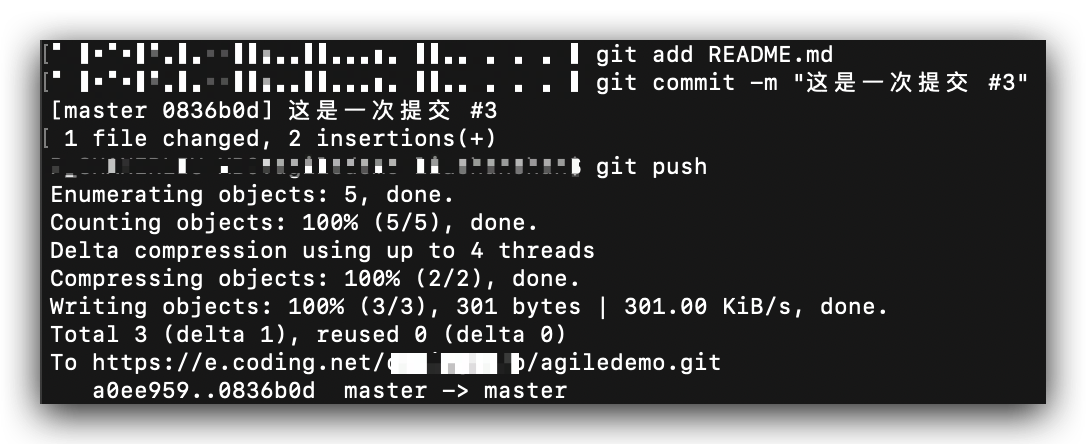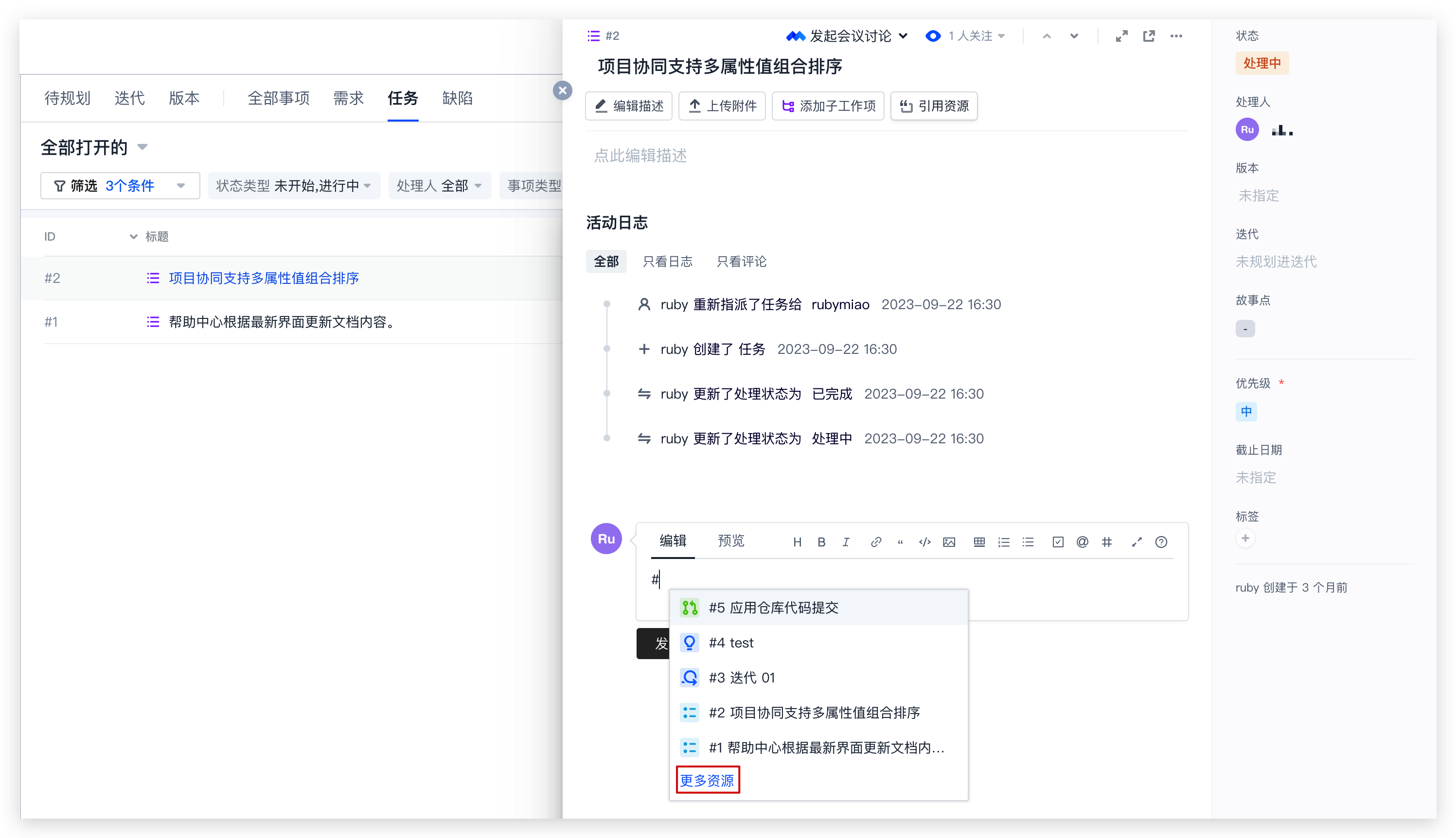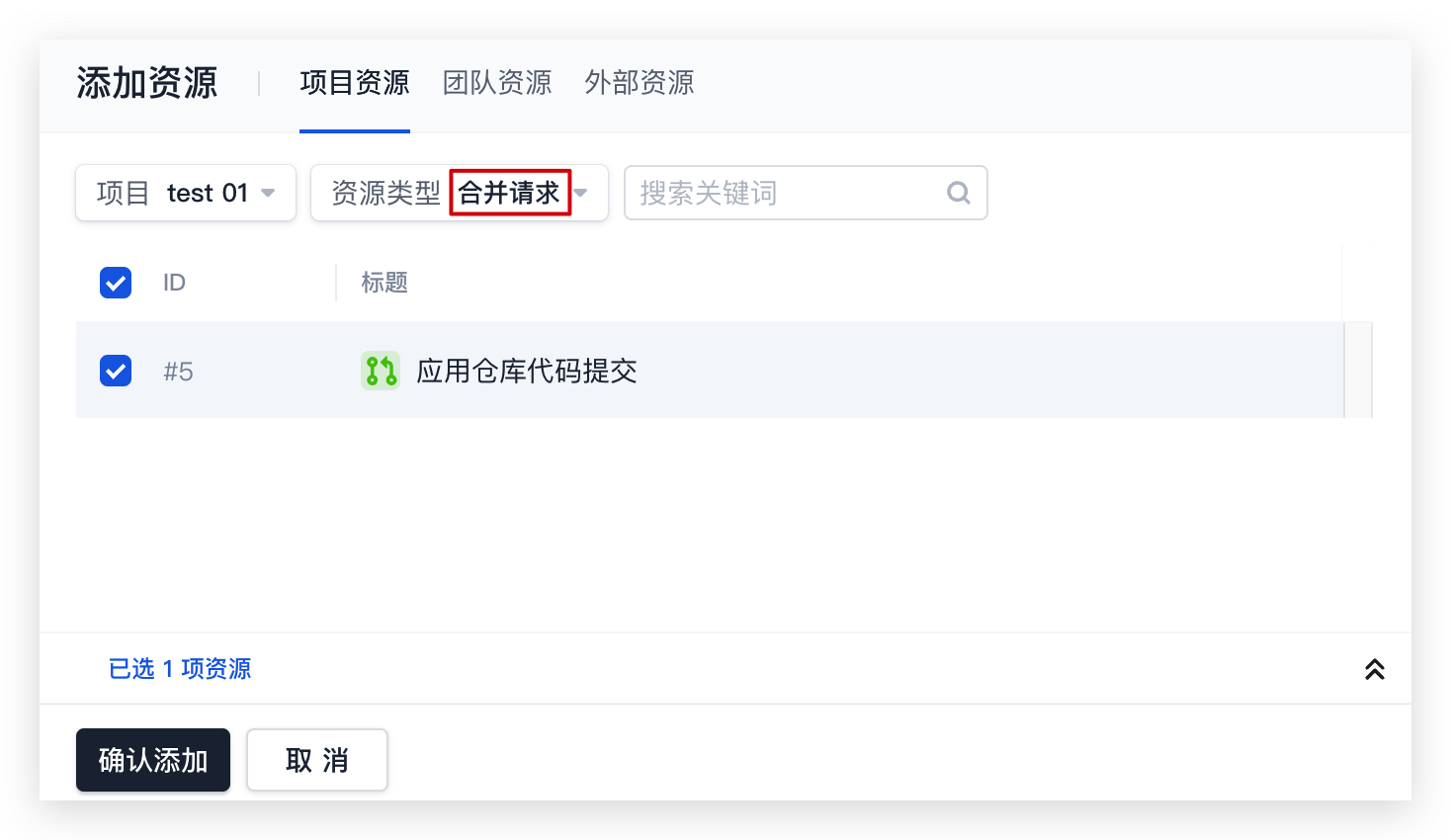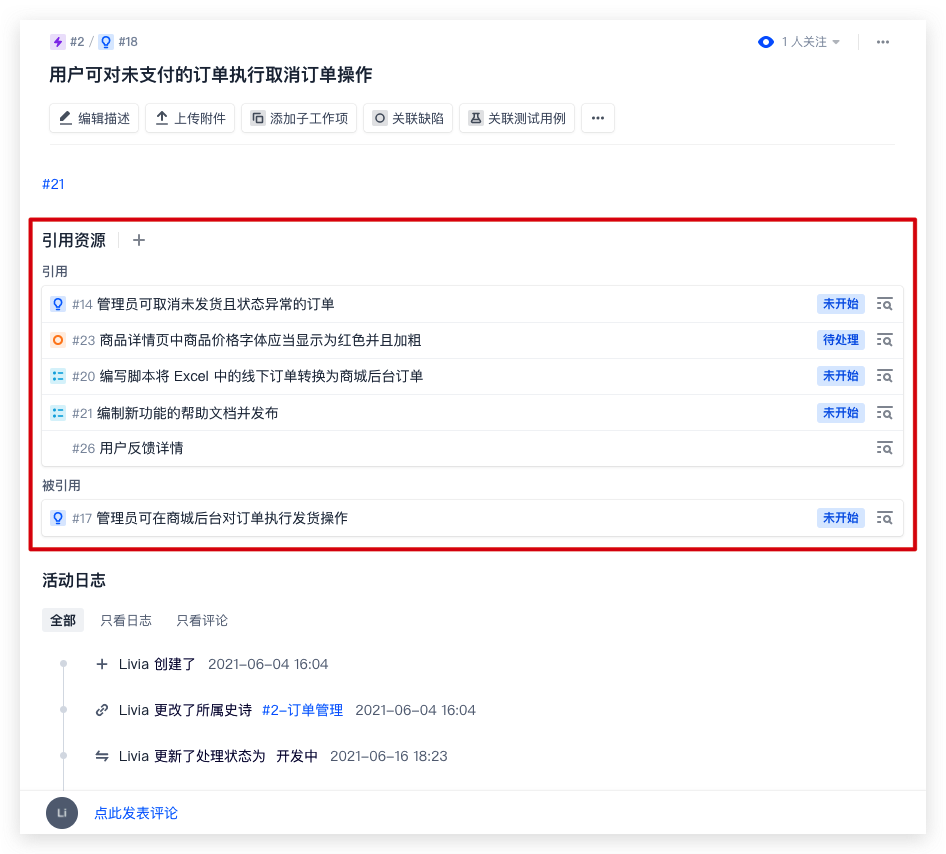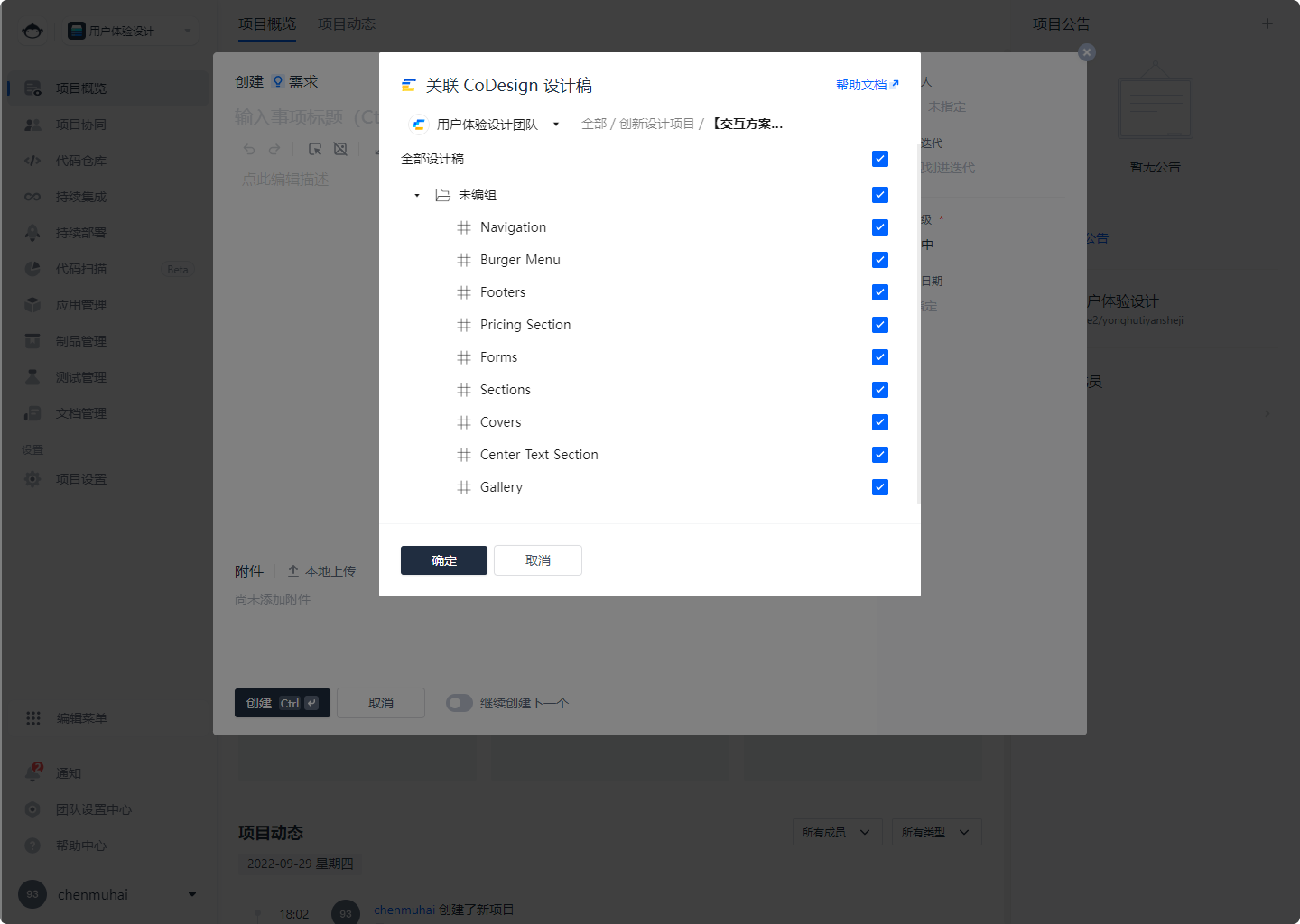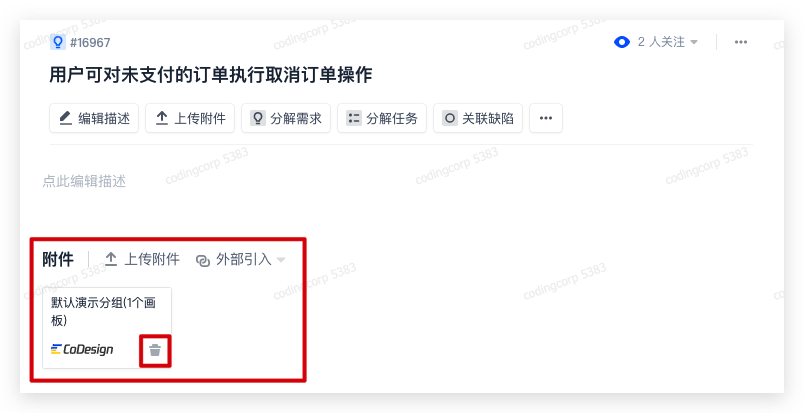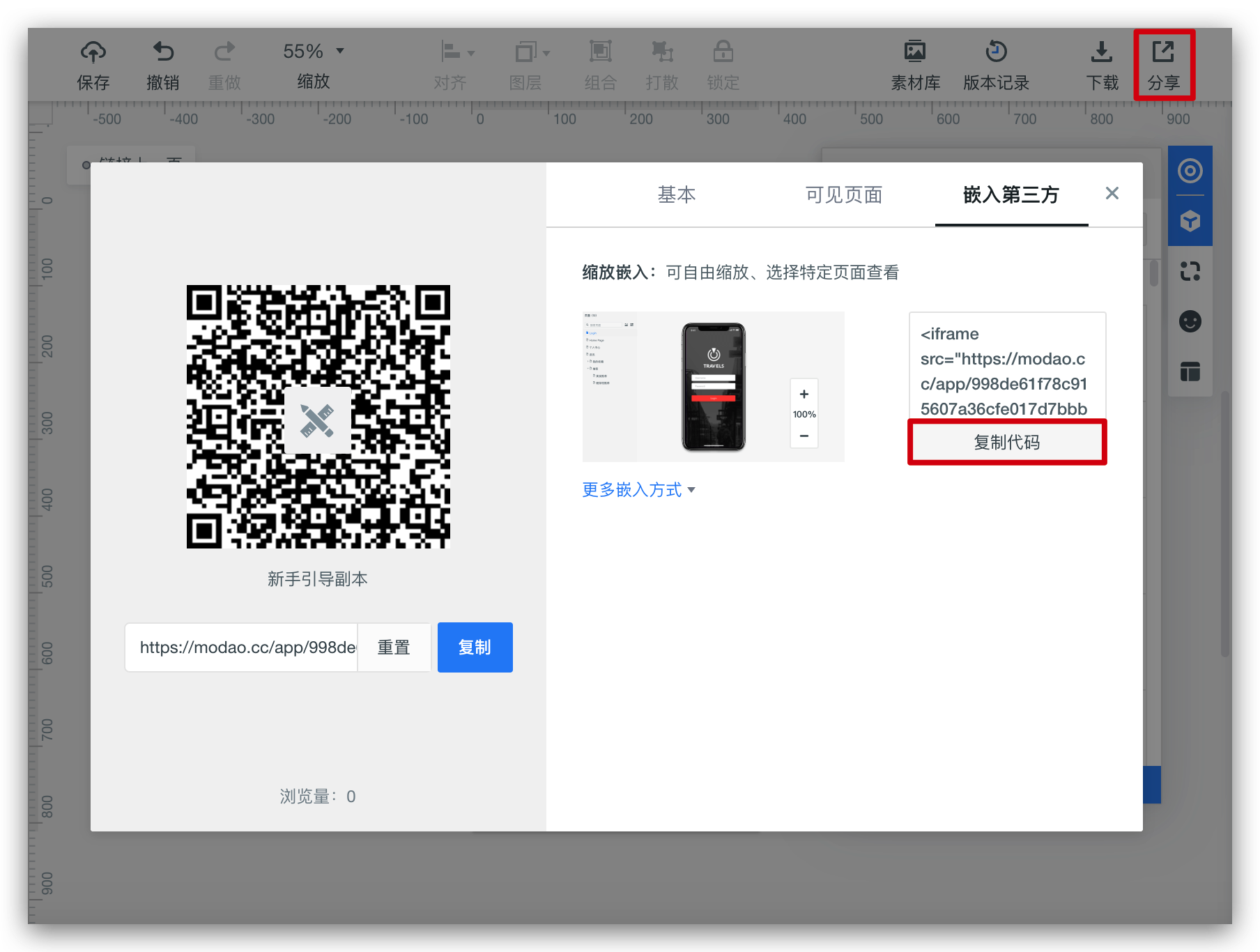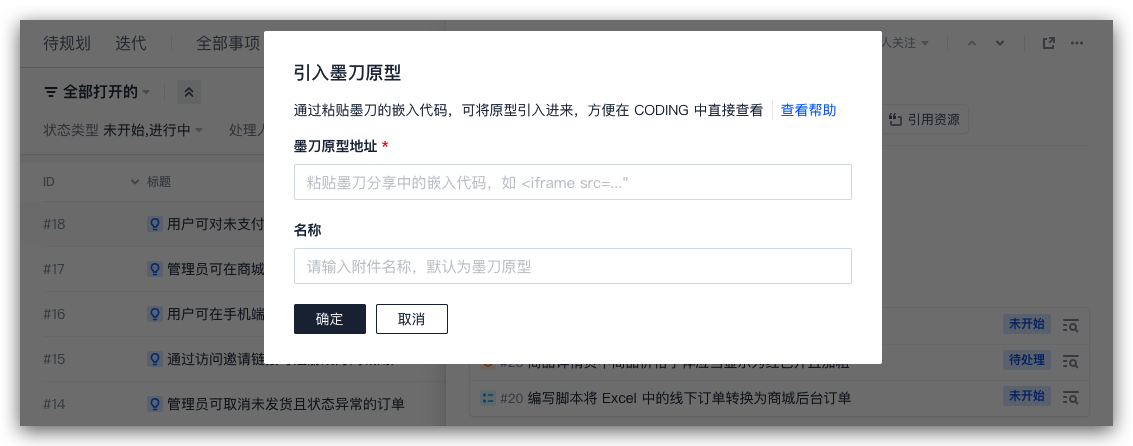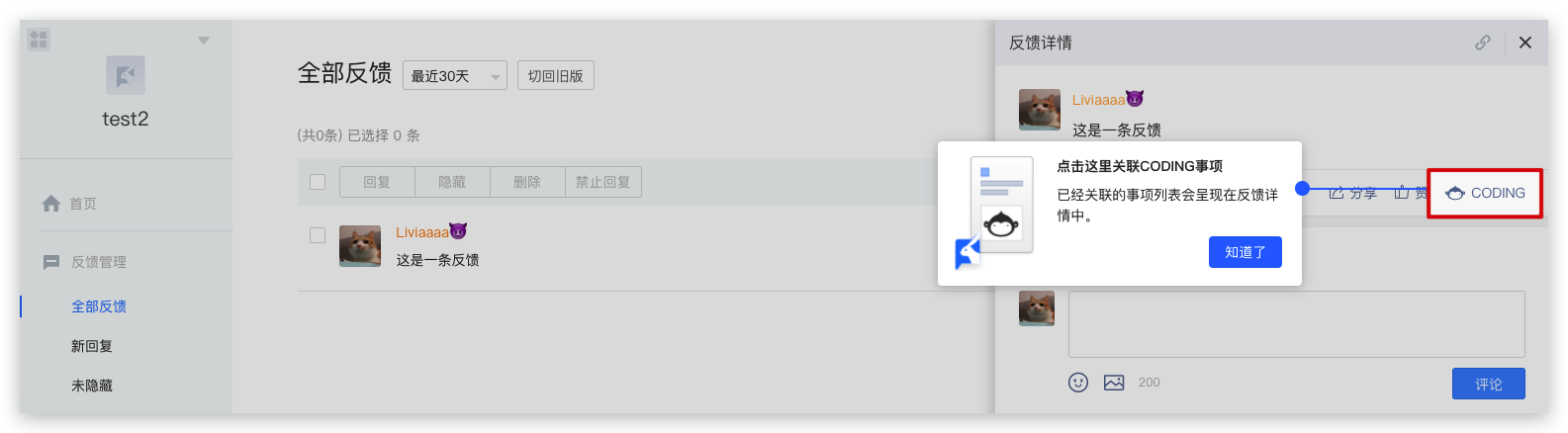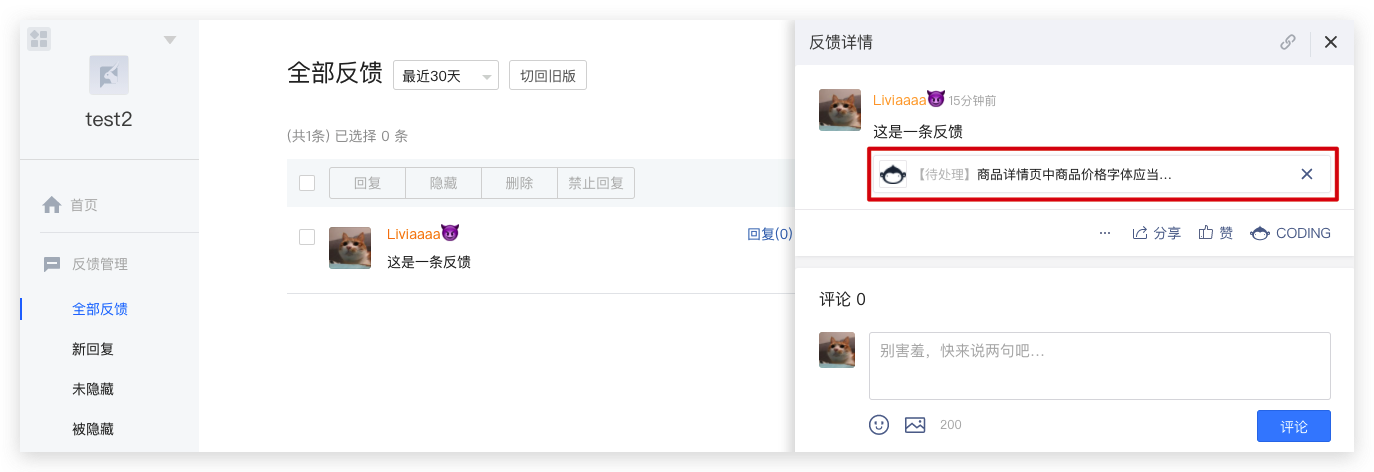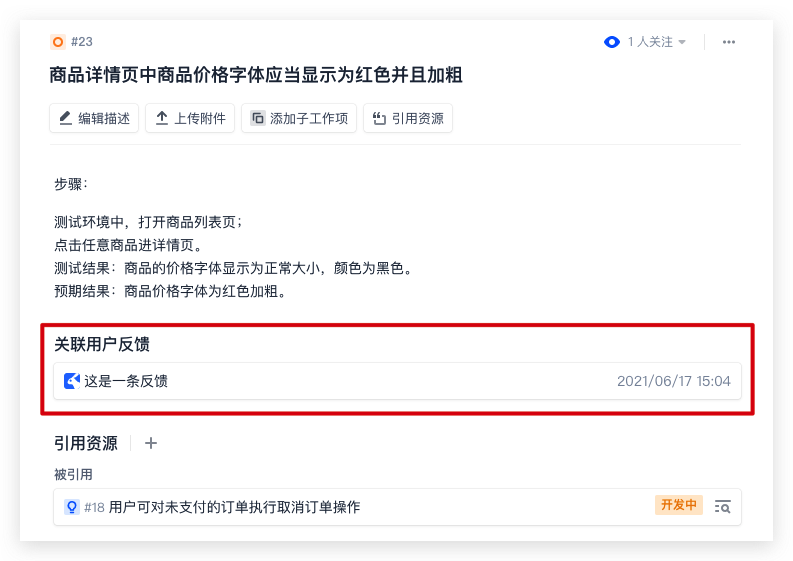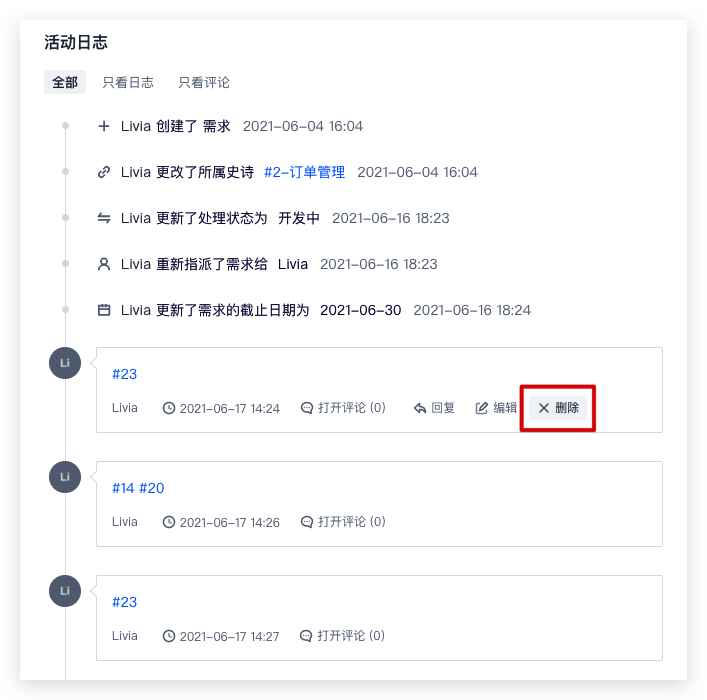引用资源&上传附件
CODING 引用资源功能为资源的引用提供了场景化支持,方便团队成员了解事项上下文,快速定位资源并解决问题。在史诗、用户故事、需求、任务、缺陷、子任务详情页的描述或评论中均可以引用资源,或被其他资源引用。
引用与被引用
引用资源
在史诗、需求、任务、缺陷、子任务详情页的描述或评论中,可通过「 # + 引用 ID/标题」形式选择资源,引用的资源将会在引用列表中展示;如果当前事项是被其他资源引用的,那么其他资源将会显示在该事项的被引用列表中。下文将以需求为例,演示具体使用方法。
- 可以在事项详情页的「描述」中以「 # + 引用 ID/标题」形式选择资源。
- 也可以在事项详情页的「评论」中以「 # + 引用 ID/标题」形式选择资源。
添加外部链接
通过史诗、需求、任务、缺陷、子任务详情页上方的「引用资源」,或在描述/评论中,通过「#」展开资源列表,选择「更多资源」。
进入资源列表后,可切换至「添加外部链接」,输入资源名称、粘贴链接并「确定」,该资源将会在描述/评论中显示,选择「发表」即可引用该资源。例如:各类在线文档、设计图等等。
被引用资源
在 A 事项中引用 B 资源,在 B 资源事项列表页的引用列表中,将显示被 A 事项引用。
代码提交引用
引用资源功能支持将代码提交和事项进行关联,可以在提交代码时插入关联事项,也可以在事项中引用合并请求。
- 提交代码时插入关联事项
- 代码执行提交时,需在提交信息中插入关联事项的「 # + 引用 ID/标题」信息(例如:这是一次提交 #4);如果代码提交所关联的事项与仓库不在同一个项目中,则需要在提交信息中插入「仓库名 + # + 引用 ID」(例如:这是一次跨项目提交 code-repo #4)。
- 在事项详情页的被引用列表中,可查看到关联的代码提交列表;同时在代码的提交历史中,通过提交信息中的「 # + 引用 ID」即可跳转至事项详情页。
- 在事项中引用合并请求
- 点击史诗、需求、任务、缺陷、子任务详情页上方的「引用资源」,在描述/评论中,通过「#」展开资源列表,选择「更多资源」。
- 在「添加资源」页面的「项目资源」页签,将「资源类型」选择为「合并请求」。选择需要引用的合并请求资源后,点击「确认添加」。添加成功后,引用的合并请求资源将会显示在该事项的被引用列表中。
引用列表
引用列表汇总并展示了当前事项中引用或被引用的所有其他资源,包括史诗、迭代、需求、任务、缺陷、子任务、合并请求、代码版本、代码提交、Wiki、文件以及外部链接,选择任意资源,即可跳转至相关页面。
资源定位
在引用列表中,通过任意资源右侧的放大镜选项,可定位至资源被引用的位置,了解资源被关联的上下文。如果该资源在当前事项中被引用了多次,可选择跳转至指定的任一引用位置。
上传附件
可以通过事项详情页的「上传附件」功能上传与事项有关的文件,也可直接拖拽文件至事项详情页完成上传,可最多上传不超过 300M 的文件并且总个数不超过 10 个。
CoDesign
CoDesign 是腾讯自研的一站式产品设计协作平台,支持在线导入和预览原型图,可以帮助互联网团队提升创作效率,让产品与设计的沟通方式更加高效。点击此处了解更多产品介绍。
CODING 事项内的「上传附件」功能,支持从外部引入 CoDesign 设计稿,团队能够将产品设计稿与相关事项准确关联,通过在线预览随时沟通交流,并借助 CODING 快速完成从设计定稿到开发直至最终发布的全流程,实现轻松交付。
- 前往事项详情页,在「上传附件」中选择「CoDesign 设计稿」。
- 如果是首次引入 CoDesign 设计稿,需要在弹框内选择登录方式,登录 CoDesign 账号。
- 登录完成后,即可选择需要关联的设计稿。事项内均可关联多个设计稿。
- 完成关联后,相关设计稿将展示在「附件」列表中。点击即可进行预览,或者点击设计稿右下方图标取消关联。
墨刀原型
CODING 事项内的「上传附件」功能支持从外部引入墨刀原型,团队能够在事项当前页直接查看设计原型图,快捷高效地对设计原型进行讨论、修改、更新,带来更加顺滑的工作体验。
首先需要您登录墨刀,选择需要导入 CODING 事项的墨刀原型,点击分享按钮,选择嵌入第三方,复制嵌入代码。
然后前往 CODING 事项管理,进入任一史诗、需求、任务或缺陷中,在「上传附件」中选择「第三方引入 - 墨刀原型」。
粘贴墨刀分享中的嵌入代码,即可将原型与事项关联。上传完成后,在 CODING 中即可直接预览墨刀原型。
兔小巢反馈
兔小巢是腾讯推出的一款用户意见反馈平台,用户能够在该平台以帖子的形式发布产品意见与反馈,帮助研发团队提升服务水平与使用体验。
CODING 支持在兔小巢反馈贴中直接创建、关联与查看 CODING 事项,或解除事项关联;同时在 CODING 事项详情页也可以查看已关联的兔小巢帖子列表。
授权绑定
前往任一项目,通过左下方的「项目设置」->「项目协同」->「集成配置」->「前往绑定」即可绑定兔小巢。
兔小巢内的单个产品能够绑定多个 CODING 项目,扫码登录兔小巢后选择对应的产品完成绑定即可。
创建或关联事项
授权绑定后,在兔小巢反馈页中选择任意一条反馈,通过右侧 CODING 图标关联 CODING 事项。
确定项目后,可以选择关联已有事项,或者创建新事项进行关联。
选择「创建新事项」,则将跳转至 CODING,选择对应的事项类型(需求、任务或缺陷),填写事项内容后即可完成创建。
查看关联事项
关联完成后,在兔小巢页面即可查看关联事项。
注意:您在兔小巢事项页移除关联事项时,并不会删除 CODING 项目内的事项,仅会视为两者 「取消关联」。
在 CODING 侧的项目内,您也可以查看事项与兔小巢的关联关系。
移除引用
在事项详情页的描述或评论中,删除含有「 # + 引用 ID」的描述或评论内容,则相应的资源在引用列表中会被移除。若该资源在多处被引用,则需要删除多处含有「 # + 引用 ID」的描述或评论内容。
 2023-12-08最近更新
2023-12-08最近更新在阅读中是否遇到以下问题?*
您希望我们如何改进?*
如果您希望得到回复,请留下您的邮箱地址。